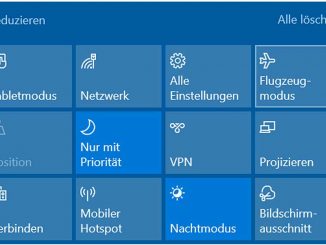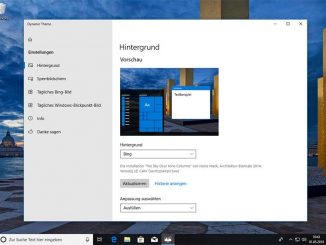Excel kann man bequem vom USB-Stick aus installieren. Welche Schritte nötig sind und was man bei der Offline-Installation von Excel beachten muss, verraten wir hier.
Bei einer langsamer Internetverbindung kann der Download von Excel (mehr als 2 GB) sehr lange dauern. Ist der Rechner dagegen gar nicht mit dem Internet verbunden, können Sie die Installation von Excel überhaupt nicht durchführen. Gut, dass Microsoft dafür die Offline-Installation von Excel anbietet.
Die Installation der aktuellen Office-Versionen erfolgt über ein Programm, das alle nötigen Installationsdateien über das Internet nachlädt. Sie müssen die Installationsdateien nur vorab auf einen USB-Stick laden. Die Installation von Excel führen Sie dann vom USB-Stick aus durch.
Öffnen Sie auf einem PC mit Internet die Seite www.office.com. Klicken Sie auf „Anmelden“, geben Sie Ihre Microsoft-Kontodaten ein, und gehen Sie auf „Office installieren“. Suchen Sie nach einem Menüpunkt wie „Von einem Datenträger installieren“, „Offline-Installer herunterladen“ oder etwas ähnlichem. Manchmal müssen Sie erst noch zusätzliche Menüpunkte wie „Weitere Optionen“ anklicken. Wählen Sie anschließend die gewünschte Office-Version aus.
Im Anschluss startet sofort der Download der Installationsdatei. Diese hat die Dateierweiterung IMG. Nach Abschluss des Downloads kopieren Sie die Datei auf einen beliebigen USB-Stick mit mindestens 2,5 GB freiem Speicherplatz.
Schließen Sie den Stick an den PC an, auf dem Sie Office installieren möchten. Öffnen Sie den Explorer mit Win-E, wechseln Sie auf den USB-Stick, und klicken Sie erst doppelt auf die IMG-Datei und dann auf die nachfolgend angezeigte EXE-Datei. Der Setup-Assistet von Excel begleitet Sie nun Schritt für Schritt durch die Installation.